5783291544
SKANOWANIE
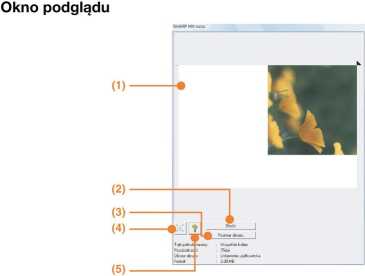

(1) Okno podglądu
Kliknij przycisk [Podgląd] w Oknie konfiguracji, aby wyświetlić skanowany obraz. Obszar skanowania można określić przeciągając mysz wewnątrz okna podglądu. Obszar skanowania znajdzie się wewnątrz ramki utworzonej przez przeciągnięcie myszki. Kliknięcie gdziekolwiek poza ramką spowoduje anulowanie obszaru skanowania.
(2) Przycisk [Obróć]
Kliknij go, aby obrócić podgląd wydruku o 90 stopni zgodnie ze wskazówkami zegara. Umożliwia to skorygowanie orientacji bez konieczności przekładania oryginału. Podczas skanowania plik obrazu jest tworzony w takiej orientacji, jaka jest pokazana w oknie podglądu.
(3) Przycisk [Rozmiar obrazu]
Kliknij ten przycisk, aby otworzyć okno dialogowe, które pozwoli na określenie obszaru skanowania przez wprowadzenie liczb. Jako jednostka liczb mogą być wybrane piksele, milimetry lub cale. Określając wstępnie obszar skanowania wprowadzając liczby można go zmienić względem lewego górnego rogu ustanawiając stały wyjściowy obszar.
Przycisk [Automatyczny wybór obszaru skanowania]
Kliknij ten przycisk, gdy wyświetlony jest podgląd, aby ustawić automatycznie obszar skanowania na cały obraz poglądu.
Kliknij przycisk _ [Automatyczny wybór obszaru skanowania], ab; automatycznie ustawić obszar skanowania na cały obraz podglądu.
Obraz podglądu Okno podglądu (5) Przycisk [Pomoc]
Kliknij go, aby wyświetlić plik pomocy sterownika skanera.
16
Wyszukiwarka
Podobne podstrony:
6. Pojawi się kolejne okno kreatora. Kliknij przycisk Next.
SKANOWANIEOkno podglądu Obraz podglądu Okno podglądu (1) Okno podglądu Kliknij
4. Kliknij przycisk ISIS. Zostanie wyświetlone okno dialogowe Zaprogramowane konfiguracje. Zawiera o
Ustawienie skanowania Pokaż podgląd można zmienić w oknie dialogowym skrótów programu Skanowanie HP.
DRUKOWANIE □ Kliknij przycisk [Drukuj]. Zaczyna się drukowanie. Kiedy zaczyna się drukowanie, Okno
7. W kolejnym oknie zaznacz opcję JAX-RPC Web Logic Style. Kliknij przycisk Next.
4 (1933) 124 Aplikacje w Delphi. PrzykładyPrzykład 11.3. Po kliknięciu przycisku otwórz okno dialogo
9. Kliknij przycisk Skanuj. 10. Aby zakończyć skanowanie, postęp
Po zakończeniu skanowania pierwszej strony lub obrazu umieść na szybie następną stronę i kliknij prz
Krok 5 Sprawdź dodatkowe informacje dotyczące konfiguracji TCP/IP Kliknij przycisk Więcej informacji
76769 skanowanie0023 (40) Podgląd słownika grobów Grób Rodzaj KURHANOWY - JAMOWY BIRYTUALNY KURH
82103 skanowanie0025 (42) Podgląd słownika form geomorfologicznych Forma geomorfologiczna DUŻE DOLIN
skanowanie0024 (41) Podgląd słownika
W oknie Menedżer właściwości warstw kliknij przycisk Nowa warstwa. Nazwa warstwy, na przykład WARSTW
więcej podobnych podstron